Forma con un lado inclinado (sensible)
Estoy tratando de crear una forma como en la imagen de abajo con un borde inclinado en un solo lado (por ejemplo, el lado inferior) mientras que los otros bordes permanecen rectos.
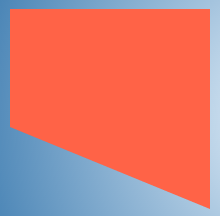
Intenté usar el método border (el código se da a continuación) pero las dimensiones de mi forma son dinámicas y por lo tanto no puedo usar este método.
.shape {
position: relative;
height: 100px;
width: 200px;
background: tomato;
}
.shape:after {
position: absolute;
content: '';
height: 0px;
width: 0px;
left: 0px;
bottom: -100px;
border-width: 50px 100px;
border-style: solid;
border-color: tomato tomato transparent transparent;
}<div class="shape">
Some content
</div>También he intentado usar degradados para el fondo (como en el siguiente código), pero se estropea como el las dimensiones cambian. Puedes ver lo que quiero decir al pasar el cursor sobre la forma en el siguiente fragmento.
.gradient {
display: inline-block;
vertical-align: top;
height: 200px;
width: 100px;
margin: 10px;
color: beige;
transition: all 1s;
padding: 10px;
background: linear-gradient(45deg, transparent 45%, tomato 45%) no-repeat;
}
.gradient:hover {
width: 200px;
}<div class="gradient"></div>¿Cómo puedo crear esta forma con un lado inclinado y también ser capaz de soportar tamaños dinámicos?
2 answers
Hay muchas maneras de crear la forma con un borde inclinado solo en un lado.
Los siguientes métodos no pueden soportar tamaños dinámicos como ya se mencionó en la pregunta:
- Método del triángulo de borde con valores de píxeles para
border-width. - Gradientes lineales con la sintaxis de ángulo (como 45deg, 30deg, etc.).
Los métodos que pueden soportar tamaños dinámicos se describen a continuación.
Método 1-SVG
SVG se puede usar para producir la forma usando polygons o paths. El siguiente fragmento hace uso de polygon. Cualquier contenido de texto requerido se puede colocar en la parte superior de la forma.
$(document).ready(function() {
$('#increasew-vector').on('click', function() {
$('.vector').css({
'width': '150px',
'height': '100px'
});
});
$('#increaseh-vector').on('click', function() {
$('.vector').css({
'width': '100px',
'height': '150px'
});
});
$('#increaseb-vector').on('click', function() {
$('.vector').css({
'width': '150px',
'height': '150px'
});
});
})div {
float: left;
height: 100px;
width: 100px;
margin: 20px;
color: beige;
transition: all 1s;
}
.vector {
position: relative;
}
svg {
position: absolute;
margin: 10px;
top: 0px;
left: 0px;
height: 100%;
width: 100%;
z-index: 0;
}
polygon {
fill: tomato;
}
.vector > span {
position: absolute;
display: block;
padding: 10px;
z-index: 1;
}
.vector.top > span{
height: 50%;
width: 100%;
top: calc(40% + 5px); /* size of the angled area + buffer */
left: 5px;
}
.vector.bottom > span{
height: 50%;
width: 100%;
top: 5px;
left: 5px;
}
.vector.left > span{
width: 50%;
height: 100%;
left: 50%; /* size of the angled area */
top: 5px;
}
.vector.right > span{
width: 50%;
height: 100%;
left: 5px;
top: 5px;
}
/* Just for demo */
body {
background: radial-gradient(circle at 50% 50%, aliceblue, steelblue);
}
polygon:hover, span:hover + svg > polygon{
fill: steelblue;
}
.btn-container {
position: absolute;
top: 0px;
right: 0px;
width: 150px;
}
button {
width: 150px;
margin-bottom: 10px;
}
.vector.left{
clear: both;
}<script src="https://cdnjs.cloudflare.com/ajax/libs/prefixfree/1.0.7/prefixfree.min.js"></script>
<script src="https://ajax.googleapis.com/ajax/libs/jquery/2.1.1/jquery.min.js"></script>
<div class="vector bottom">
<span>Some content</span>
<svg viewBox="0 0 40 100" preserveAspectRatio="none">
<polygon points="0,0 40,0 40,100 0,60" />
</svg>
</div>
<div class="vector top">
<span>Some content</span>
<svg viewBox="0 0 40 100" preserveAspectRatio="none">
<polygon points="0,40 40,0 40,100 0,100" />
</svg>
</div>
<div class="vector left">
<span>Some content</span>
<svg viewBox="0 0 40 100" preserveAspectRatio="none">
<polygon points="0,0 40,0 40,100 20,100" />
</svg>
</div>
<div class="vector right">
<span>Some content</span>
<svg viewBox="0 0 40 100" preserveAspectRatio="none">
<polygon points="0,0 20,0 40,100 0,100" />
</svg>
</div>
<div class='btn-container'>
<button id="increasew-vector">Increase Width</button>
<button id="increaseh-vector">Increase Height</button>
<button id="increaseb-vector">Increase Both</button>
</div>Pros
- SVG está diseñado para producir gráficos escalables y puede funcionar bien con todos los cambios de dimensión.
- Los bordes y el efecto hover se pueden lograr con una sobrecarga de codificación mínima.
- Imagen o fondo degradado también se puede proporcionar a la forma.
Cons
- El soporte del navegador es probablemente el único inconveniente porque IE8 - no es compatible con SVG, pero que puede ser mitigado mediante el uso de bibliotecas como Raphael y también VML. Además, el soporte del navegador no es de ninguna manera peor que las otras opciones.
Método 2-Fondo degradado
(Compatibilidad del navegador )
Los gradientes lineales todavía se pueden usar para producir la forma, pero no con ángulos como se menciona en la pregunta. Tenemos que usar la sintaxis to [side] [side] (gracias a vals) en lugar de especificar ángulos. Cuando se especifican los lados, los ángulos de gradiente se ajustan automáticamente en función de las dimensiones del contenedor.
$(document).ready(function() {
$('#increasew-gradient').on('click', function() {
$('.gradient').css({
'height': '100px',
'width': '150px'
});
});
$('#increaseh-gradient').on('click', function() {
$('.gradient').css({
'height': '150px',
'width': '100px'
});
});
$('#increaseb-gradient').on('click', function() {
$('.gradient').css({
'height': '150px',
'width': '150px'
});
});
})div {
float: left;
height: 100px;
width: 100px;
margin: 10px 20px;
color: beige;
transition: all 1s;
}
.gradient{
position: relative;
}
.gradient.bottom {
background: linear-gradient(to top right, transparent 50%, tomato 50%) no-repeat, linear-gradient(to top right, transparent 0.1%, tomato 0.1%) no-repeat;
background-size: 100% 40%, 100% 60%;
background-position: 0% 100%, 0% 0%;
}
.gradient.top {
background: linear-gradient(to bottom right, transparent 50%, tomato 50%) no-repeat, linear-gradient(to bottom right, transparent 0.1%, tomato 0.1%) no-repeat;
background-size: 100% 40%, 100% 60%;
background-position: 0% 0%, 0% 100%;
}
.gradient.left {
background: linear-gradient(to top right, transparent 50%, tomato 50%) no-repeat, linear-gradient(to top right, transparent 0.1%, tomato 0.1%) no-repeat;
background-size: 40% 100%, 60% 100%;
background-position: 0% 0%, 100% 0%;
}
.gradient.right {
background: linear-gradient(to top left, transparent 50%, tomato 50%) no-repeat, linear-gradient(to top left, transparent 0.1%, tomato 0.1%) no-repeat;
background-size: 40% 100%, 60% 100%;
background-position: 100% 0%, 0% 0%;
}
.gradient span{
position: absolute;
}
.gradient.top span{
top: calc(40% + 5px); /* background size + buffer */
left: 5px;
height: 50%;
}
.gradient.bottom span{
top: 5px;
left: 5px;
height: 50%;
}
.gradient.left span{
left: 40%; /* background size */
top: 5px;
width: 50%;
}
.gradient.right span{
left: 5px;
top: 5px;
width: 50%;
}
/* Just for demo */
body {
background: radial-gradient(circle at 50% 50%, aliceblue, steelblue);
}
.btn-container {
position: absolute;
top: 0px;
right: 0px;
width: 150px;
}
button {
width: 150px;
margin-bottom: 10px;
}
.gradient.left{
clear:both;
}<script src="https://cdnjs.cloudflare.com/ajax/libs/prefixfree/1.0.7/prefixfree.min.js"></script>
<script src="https://ajax.googleapis.com/ajax/libs/jquery/2.1.1/jquery.min.js"></script>
<div class="gradient bottom"><span>Some content</span>
</div>
<div class="gradient top"><span>Some content</span>
</div>
<div class="gradient left"><span>Some content</span>
</div>
<div class="gradient right"><span>Some content</span>
</div>
<div class='btn-container'>
<button id="increasew-gradient">Increase Width</button>
<button id="increaseh-gradient">Increase Height</button>
<button id="increaseb-gradient">Increase Both</button>
</div>Pros
- La forma se puede lograr y mantener incluso si las dimensiones del contenedor son dinámicas.
- El efecto Hover se puede agregar por cambiar el color degradado.
Cons
- El efecto Hover se activará incluso cuando el cursor esté fuera de la forma pero dentro del contenedor.
- Agregar bordes requeriría manipulaciones complicadas de gradiente.
- Los gradientes son conocidos por producir esquinas irregulares cuando el ancho (o la altura) es muy grande.
- Los fondos de imagen no se pueden usar en la forma.
Método 3-Transformaciones sesgadas
En este método, se agrega un pseudo-elemento, sesgado y posicionado de tal manera que parece que uno de los bordes está inclinado/en ángulo.Si el borde superior o inferior está inclinado, el sesgo debe estar a lo largo del eje Y, de lo contrario, la rotación debe estar a lo largo del eje X. El transform-origin debe tener el lado opuesto al lado inclinado.
$(document).ready(function() {
$('#increasew-skew').on('click', function() {
$('.skew').css({
'height': '100px',
'width': '150px'
});
});
$('#increaseh-skew').on('click', function() {
$('.skew').css({
'height': '150px',
'width': '100px'
});
});
$('#increaseb-skew').on('click', function() {
$('.skew').css({
'height': '150px',
'width': '150px'
});
});
})div {
float: left;
height: 100px;
width: 100px;
margin: 50px;
color: beige;
transition: all 1s;
}
.skew {
padding: 10px;
position: relative;
background: tomato;
}
.skew:after {
position: absolute;
content: '';
background: inherit;
z-index: -1;
}
.skew.bottom:after,
.skew.top:after {
width: 100%;
height: 60%;
}
.skew.left:after,
.skew.right:after {
height: 100%;
width: 60%;
}
.skew.bottom:after {
bottom: 0px;
left: 0px;
transform-origin: top left;
transform: skewY(22deg);
}
.skew.top:after {
top: 0px;
left: 0px;
transform-origin: top left;
transform: skewY(-22deg);
}
.skew.left:after {
top: 0px;
left: 0px;
transform-origin: bottom left;
transform: skewX(22deg);
}
.skew.right:after {
top: 0px;
right: 0px;
transform-origin: bottom right;
transform: skewX(-22deg);
}
.skew:hover {
background: steelblue;
}
/* Just for demo */
body {
background: radial-gradient(circle at 50% 50%, aliceblue, steelblue);
}
.skew.bottom {
margin-top: 10px;
}
.skew.left {
clear: both;
}
.btn-container {
position: absolute;
top: 0px;
right: 0px;
width: 150px;
}
button {
width: 150px;
margin-bottom: 10px;
}<script src="https://cdnjs.cloudflare.com/ajax/libs/prefixfree/1.0.7/prefixfree.min.js"></script>
<script src="https://ajax.googleapis.com/ajax/libs/jquery/2.1.1/jquery.min.js"></script>
<div class="skew bottom">Some content</div>
<div class="skew top">Some content</div>
<div class="skew left">Some content</div>
<div class="skew right">Some content</div>
<div class='btn-container'>
<button id="increasew-skew">Increase Width</button>
<button id="increaseh-skew">Increase Height</button>
<button id="increaseb-skew">Increase Both</button>
</div>Pros
- La forma se puede lograr incluso con bordes.
- Hover el efecto se restringirá a dentro de la forma.
Cons
- Las dimensiones deben aumentar proporcionalmente para que la forma se mantenga porque cuando un elemento está sesgado, su desplazamiento en el eje Y aumenta a medida que aumenta
widthy viceversa (intente aumentar elwidtha200pxen el fragmento). Puede encontrar más información sobre esto aquí.
Método 4-Transformaciones de perspectiva
En este método, el contenedor principal se gira a lo largo del eje X o Y con un poco de perspectiva. Establecer el valor apropiado en transform-origin produciría un borde inclinado en un solo lado.
Si el lado superior o inferior está inclinado, la rotación debe ser a lo largo del eje Y, de lo contrario, la rotación debe ser a lo largo del eje X. El transform-origin debe tener el lado opuesto al lado inclinado.
$(document).ready(function() {
$('#increasew-rotate').on('click', function() {
$('.rotate').css({
'height': '100px',
'width': '150px'
});
});
$('#increaseh-rotate').on('click', function() {
$('.rotate').css({
'height': '150px',
'width': '100px'
});
});
$('#increaseb-rotate').on('click', function() {
$('.rotate').css({
'height': '150px',
'width': '150px'
});
});
})div {
float: left;
height: 100px;
width: 100px;
margin: 50px;
color: beige;
transition: all 1s;
}
.rotate {
position: relative;
width: 100px;
background: tomato;
}
.rotate.bottom {
transform-origin: top;
transform: perspective(10px) rotateY(-2deg);
}
.rotate.top {
transform-origin: bottom;
transform: perspective(10px) rotateY(-2deg);
}
.rotate.left {
transform-origin: right;
transform: perspective(10px) rotateX(-2deg);
}
.rotate.right {
transform-origin: left;
transform: perspective(10px) rotateX(-2deg);
}
.rotate span {
position: absolute;
display: block;
top: 0px;
right: 0px;
width: 50%;
height: 100%;
}
.rotate.bottom span {
padding: 10px;
transform-origin: top;
transform: perspective(10px) rotateY(2deg);
}
.rotate.top span {
padding: 20px;
transform-origin: bottom;
transform: perspective(20px) rotateY(2deg);
}
.rotate.left span {
padding: 10px;
transform-origin: right;
transform: perspective(10px) rotateX(2deg);
}
.rotate.right span {
padding: 0px 30px;
transform-origin: left;
transform: perspective(10px) rotateX(2deg);
}
.rotate:hover {
background: steelblue;
}
/* Just for demo */
body {
background: radial-gradient(circle at 50% 50%, aliceblue, steelblue);
}
.rotate.left{
clear:both;
}
.btn-container {
position: absolute;
top: 0px;
right: 0px;
width: 150px;
}
button {
width: 150px;
margin-bottom: 10px;
}<script src="https://cdnjs.cloudflare.com/ajax/libs/prefixfree/1.0.7/prefixfree.min.js"></script>
<script src="https://ajax.googleapis.com/ajax/libs/jquery/2.1.1/jquery.min.js"></script>
<div class="rotate bottom"><span>Some content</span>
</div>
<div class="rotate top"><span>Some content</span>
</div>
<div class="rotate left"><span>Some content</span>
</div>
<div class="rotate right"><span>Some content</span>
</div>
<div class='btn-container'>
<button id="increasew-rotate">Increase Width</button>
<button id="increaseh-rotate">Increase Height</button>
<button id="increaseb-rotate">Increase Both</button>
</div>Pros
- La forma se puede lograr con bordes.
- Las dimensiones no necesitan aumentar proporcionalmente para mantener la forma.
Cons
- El contenido también se rotará y, por lo tanto, tienen que ser contra rotados para que parezcan normales.
- El posicionamiento del texto será tedioso si las dimensiones no son estáticas.
Método 5-Ruta del clip CSS
(Compatibilidad del navegador )
En este método, el contenedor principal se recorta en la forma requerida utilizando un polígono. Los puntos del polígono deben modificarse dependiendo del lado donde se requiera el borde inclinado.
$(document).ready(function() {
$('#increasew-clip').on('click', function() {
$('.clip-path').css({
'height': '100px',
'width': '150px'
});
});
$('#increaseh-clip').on('click', function() {
$('.clip-path').css({
'height': '150px',
'width': '100px'
});
});
$('#increaseb-clip').on('click', function() {
$('.clip-path').css({
'height': '150px',
'width': '150px'
});
});
}).clip-path {
position: relative;
float: left;
margin: 20px;
height: 100px;
width: 100px;
background: tomato;
padding: 4px;
transition: all 1s;
}
.clip-path.bottom {
-webkit-clip-path: polygon(0% 0%, 100% 0%, 100% 100%, 0% 60%);
}
.clip-path.top {
-webkit-clip-path: polygon(0% 40%, 100% 0%, 100% 100%, 0% 100%);
}
.clip-path.left {
-webkit-clip-path: polygon(0% 0%, 100% 0%, 100% 100%, 40% 100%);
}
.clip-path.right {
-webkit-clip-path: polygon(0% 0%, 60% 0%, 100% 100%, 0% 100%);
}
.clip-path .content {
position: absolute;
content: '';
height: calc(100% - 10px);
width: calc(100% - 8px);
background: bisque;
}
.clip-path.bottom .content {
-webkit-clip-path: polygon(0% 0%, 100% 0%, 100% 100%, 0% 60%);
}
.clip-path.top .content {
-webkit-clip-path: polygon(0% 40%, 100% 0%, 100% 100%, 0% 100%);
}
.clip-path .content.img {
top: 6px;
background: url(http://lorempixel.com/250/250);
background-size: 100% 100%;
}
/* Just for demo */
body {
background: radial-gradient(circle at 50% 50%, aliceblue, steelblue);
}
.clip-path.left {
clear: both;
}
.clip-path:hover {
background: gold;
}
.btn-container {
position: absolute;
top: 0px;
right: 0px;
margin: 20px;
width: 150px;
}
button {
width: 150px;
margin-bottom: 10px;
}<script src="https://cdnjs.cloudflare.com/ajax/libs/prefixfree/1.0.7/prefixfree.min.js"></script>
<script src="https://ajax.googleapis.com/ajax/libs/jquery/2.1.1/jquery.min.js"></script>
<div class="clip-path bottom">
<div class="content">abcd</div>
</div>
<div class="clip-path top">
<div class="content img"></div>
</div>
<div class="clip-path left"></div>
<div class="clip-path right"></div>
<div class='btn-container'>
<button id="increasew-clip">Increase Width</button>
<button id="increaseh-clip">Increase Height</button>
<button id="increaseb-clip">Increase Both</button>
</div>Pros
- La forma se puede mantener incluso cuando el contenedor se está redimensionando dinámicamente.
- El efecto Hover estará perfectamente restringido dentro de los bordes de la forma.
- La imagen también se puede utilizar como fondo para forma.
Cons
- El soporte del navegador es muy pobre en la actualidad.
- Los bordes se pueden agregar colocando un elemento absolutamente posicionado en la parte superior de la forma y dándole el clip necesario, pero más allá de un punto no encaja bien cuando se vuelve a dimensionar dinámicamente.
Método 6-Lienzo
(Compatibilidad del navegador )
Canvas también se puede usar para producir la forma dibujando trazados. El siguiente fragmento tiene un demo. Cualquier contenido de texto requerido se puede colocar en la parte superior de la forma.
window.onload = function() {
var canvasEls = document.getElementsByTagName('canvas');
for (var i = 0; i < canvasEls.length; i++) {
paint(canvasEls[i]);
}
function paint(canvas) {
var ctx = canvas.getContext('2d');
ctx.beginPath();
if (canvas.className == 'bottom') {
ctx.moveTo(0, 0);
ctx.lineTo(250, 0);
ctx.lineTo(250, 100);
ctx.lineTo(0, 60);
} else if (canvas.className == 'top') {
ctx.moveTo(0, 40);
ctx.lineTo(250, 0);
ctx.lineTo(250, 100);
ctx.lineTo(0, 100);
} else if (canvas.className == 'left') {
ctx.moveTo(0, 0);
ctx.lineTo(250, 0);
ctx.lineTo(250, 100);
ctx.lineTo(60, 100);
} else if (canvas.className == 'right') {
ctx.moveTo(0, 0);
ctx.lineTo(190, 0);
ctx.lineTo(250, 100);
ctx.lineTo(0, 100);
}
ctx.closePath();
ctx.lineCap = 'round';
ctx.fillStyle = 'tomato';
ctx.fill();
}
$('#increasew-canvas').on('click', function() {
$('.container').css({
'width': '150px',
'height': '100px'
});
});
$('#increaseh-canvas').on('click', function() {
$('.container').css({
'width': '100px',
'height': '150px'
});
});
$('#increaseb-canvas').on('click', function() {
$('.container').css({
'width': '150px',
'height': '150px'
});
});
};.container {
float: left;
position: relative;
height: 100px;
width: 100px;
margin: 20px;
color: beige;
transition: all 1s;
}
canvas {
height: 100%;
width: 100%;
}
.container > span {
position: absolute;
top: 5px;
left: 5px;
padding: 5px;
}
.top + span {
top: 40%; /* size of the angled area */
}
.left + span {
left: 40%; /* size of the angled area */
}
/* Just for demo */
body {
background: radial-gradient(circle at 50% 50%, aliceblue, steelblue);
}
.btn-container {
position: absolute;
top: 0px;
right: 0px;
width: 150px;
}
button {
width: 150px;
margin-bottom: 10px;
}
div:nth-of-type(3) {
clear: both;
}<script src="https://ajax.googleapis.com/ajax/libs/jquery/2.1.1/jquery.min.js"></script>
<script src="https://cdnjs.cloudflare.com/ajax/libs/prefixfree/1.0.7/prefixfree.min.js"></script>
<div class="container">
<canvas height="100px" width="250px" class="bottom"></canvas> <span>Some content</span>
</div>
<div class="container">
<canvas height="100px" width="250px" class="top"></canvas> <span>Some content</span>
</div>
<div class="container">
<canvas height="100px" width="250px" class="left"></canvas> <span>Some content</span>
</div>
<div class="container">
<canvas height="100px" width="250px" class="right"></canvas> <span>Some content</span>
</div>
<div class='btn-container'>
<button id="increasew-canvas">Increase Width</button>
<button id="increaseh-canvas">Increase Height</button>
<button id="increaseb-canvas">Increase Both</button>
</div>Pros
- La forma se puede lograr y mantener incluso si las dimensiones del contenedor son dinámicas. También se pueden añadir bordes.
- El efecto Hover se puede restringir dentro de los límites de la forma usando el método
pointInpath. - La imagen o el fondo degradado también se pueden proporcionar a la forma.
- Mejor opción si se necesitan efectos de animación en tiempo real, ya que no requiere manipulación DOM.
Cons
- El lienzo está basado en ráster y, por lo tanto, los bordes en ángulo se pixelarán o borrosos cuando se escalen más allá de un punto *.
* - Evitar la pixelación necesitaría volver a pintar la forma cada vez que se redimensione viewport. Hay un ejemplo de esto aquí pero eso es una sobrecarga.
Warning: date(): Invalid date.timezone value 'Europe/Kyiv', we selected the timezone 'UTC' for now. in /var/www/agent_stack/data/www/ajaxhispano.com/template/agent.layouts/content.php on line 61
2017-05-23 12:34:27
Intenté usar el método de borde pero las dimensiones de mi forma son dinámicas y por lo tanto no puedo usar este método.
Método 7-Unidades Viewport (Border Redux )
(Compatibilidad del navegador )
Las unidades Viewport son una gran innovación en CSS3. Aunque normalmente puede usar valores porcentuales para dinamizar sus propiedades, no puede hacerlo para border-widths (ni para font-sizes).
Con Unidades Viewport en su lugar puede establecer dinámicamente sus anchos de borde, junto con los tamaños de sus objetos, en comparación con la dimensión viewport.
Nota: los valores porcentuales se refieren al objeto padre, no a la ventana (área visible de la ventana).
Para probar el método, inicie el siguiente fragmento Página completa y redimensiónelo tanto horizontal como verticalmente.
.shape {
position: relative;
height: 20vh;
width: 40vw;
background: tomato;
}
.shape:after {
position: absolute;
content: '';
left: 0px;
right: 0px;
top: 20vh;
border-width: 10vh 20vw;
border-style: solid;
border-color: tomato tomato rgba(0,0,0,0) rgba(0,0,0,0);
}<div class="shape">Some content</div>Pros - (1) Todo es dinámica, la cobertura del navegador es amplia.
Cons - (1) Debes prestar atención a cómo tu sistema operativo maneja la barra de desplazamiento con overflow: auto;.
Warning: date(): Invalid date.timezone value 'Europe/Kyiv', we selected the timezone 'UTC' for now. in /var/www/agent_stack/data/www/ajaxhispano.com/template/agent.layouts/content.php on line 61
2015-10-18 16:22:47